Tilgjengelighet: Slik endrer du markørfargen i macOS Monterey
Eple Tilgjengelighet Helt Macos / / August 31, 2021

Sist oppdatert den
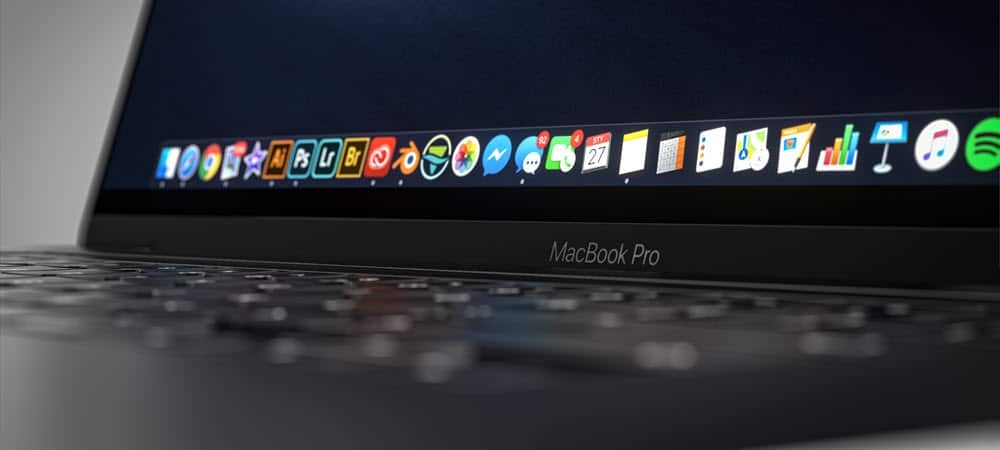
I macOS Monterey kan du justere markørfargen for første gang. Dette inkluderer omriss og fyllfarger. Her er trinnene.
I macOS Monterey introduserer Apples markørbaserte tilgjengelighetsverktøy. Disse inkluderer muligheten til å endre både omrisset og utfyllingsfargen til markøren. I denne artikkelen tjener du hvordan du endrer markørfargen i den nyeste versjonen av macOS. I tillegg tar vi for oss andre markørrelaterte tilgjengelighetsalternativer for Mac.
Hva er endret: Markørfarge
Før macOS Monterey var markørtilgjengelighetsfunksjonene begrenset til å finne musepekeren ved å riste den og endre markørstørrelsen. I den siste Mac -oppdateringen er det nå muligheten til å endre markørfargen.
Endre markørpekeren
Slik endrer du markøroversikten i macOS Monterey:
- Klikk på System Preferences -ikonet i Mac -dokken.
- Plukke ut tilgjengelighet.
- Velge Vise på venstre side av tilgjengelighetsboksen.
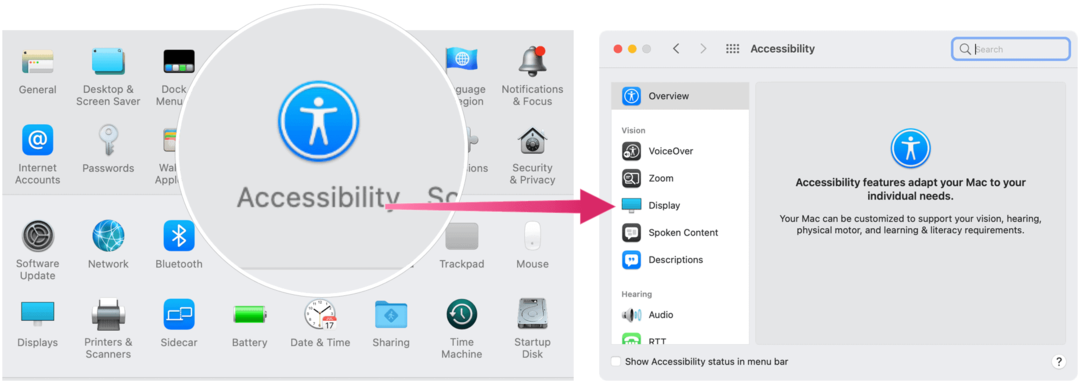
Neste:
- Velg Kategorien Peker på høyre side av tilgjengelighetsboksen.
- Klikk Markørens konturfarge.
- Velg en farge fra popup-boksen.
- Gå ut av boksen, som endrer pekerenes konturfarge.
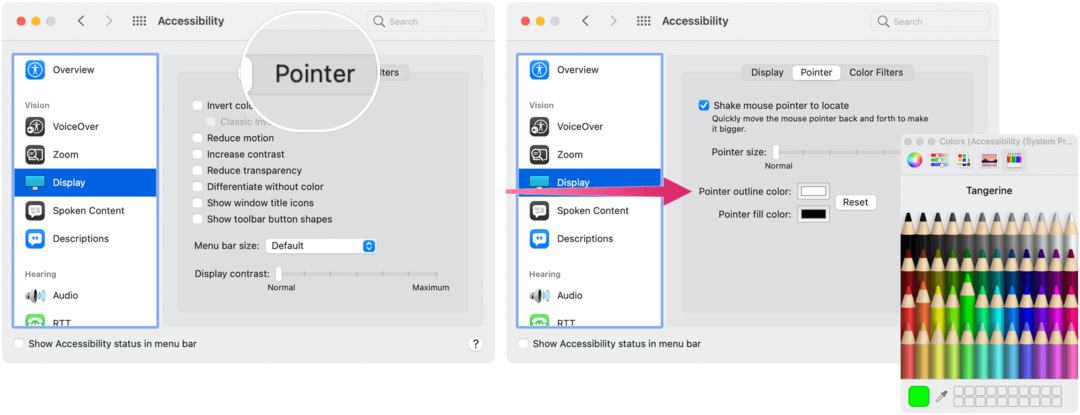
Endre markørpekeren Fyllfarge
For ytterligere justering kan du endre pekefyllfargen i macOS Monterey:
- Klikk på System Preferences -ikonet i Mac -dokken.
- Velg deretter tilgjengelighet.
- Velge Vise på venstre side av tilgjengelighetsboksen.
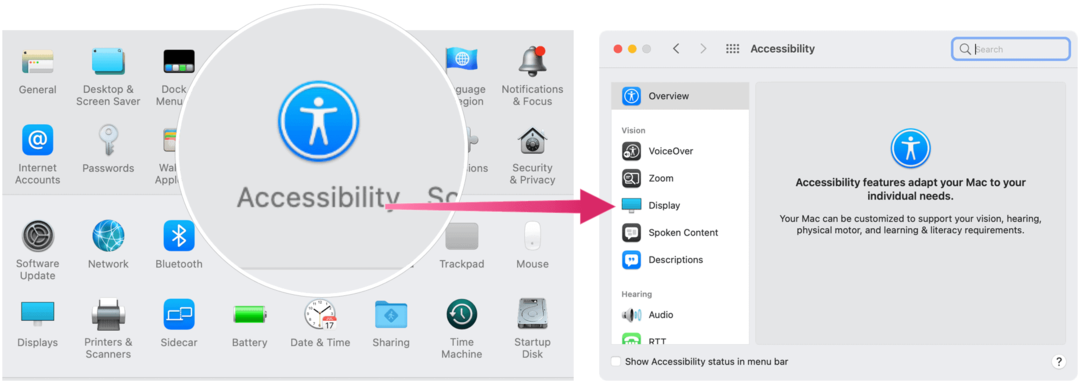
Neste:
- Velg Kategorien Peker på høyre side av tilgjengelighetsboksen.
- Derfra klikker du Pekefyllfarge.
- Velg en farge fra popup-boksen.
- Gå ut av boksen, som endrer pekefyllfargen.
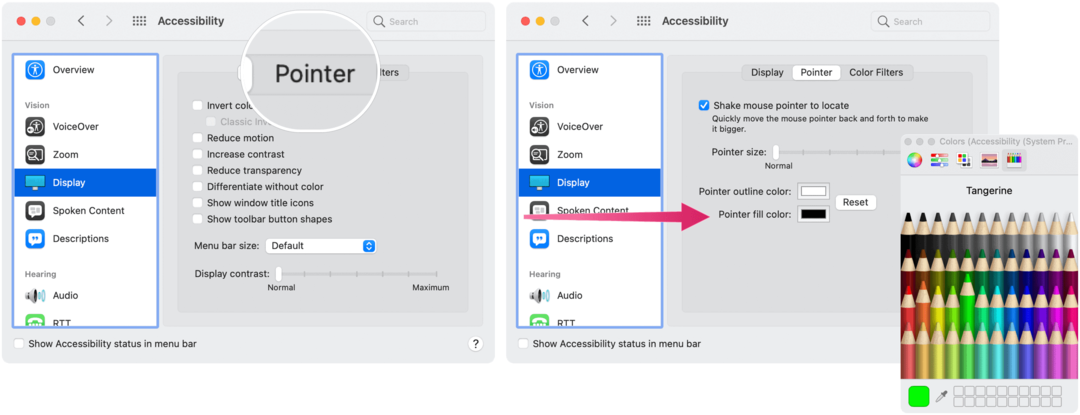
Markørfarge: Tilbake til standard
Du kan når som helst sette tilbake markøren og fyllfargene til standardinnstillingene:
- Klikk på System Preferences -ikonet i Mac -dokken.
- Plukke ut tilgjengelighet.
- Velge Vise på venstre side av tilgjengelighetsboksen.
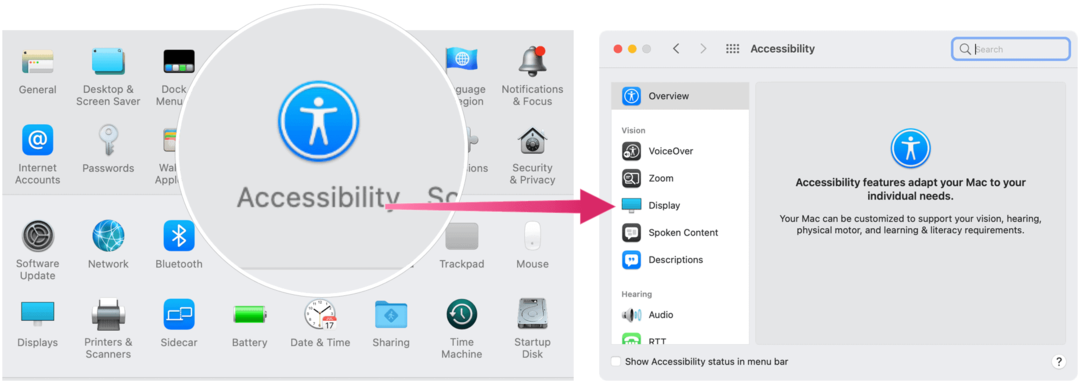
Neste:
- Velg Kategorien Peker på høyre side av tilgjengelighetsboksen.
- Klikk på Nullstillknapp.
Eksisterende tilgjengelighetsfunksjoner for markør
Som nevnt ovenfor, før macOS Monterey, tilbød Apple bare to tilgjengelighetsfunksjoner for markøren, lokalisering av musepekeren ved å riste den og endre markørstørrelsen.
Den første løsningen fungerer akkurat som den høres ut: Flytt fingeren raskt på styreflaten eller flytt musen raskt for å forstørre pekeren, slik at du kan finne den midlertidig.
Den neste løsningen innebærer å gå inn i kjente innstillinger:
- Klikk på System Preferences -ikonet i Mac -dokken.
- Plukke ut tilgjengelighet.
- Velge Vise på venstre side av tilgjengelighetsboksen.
- Bruk glidebryteren for Pekerstørrelse for å matche din foretrukne stil.
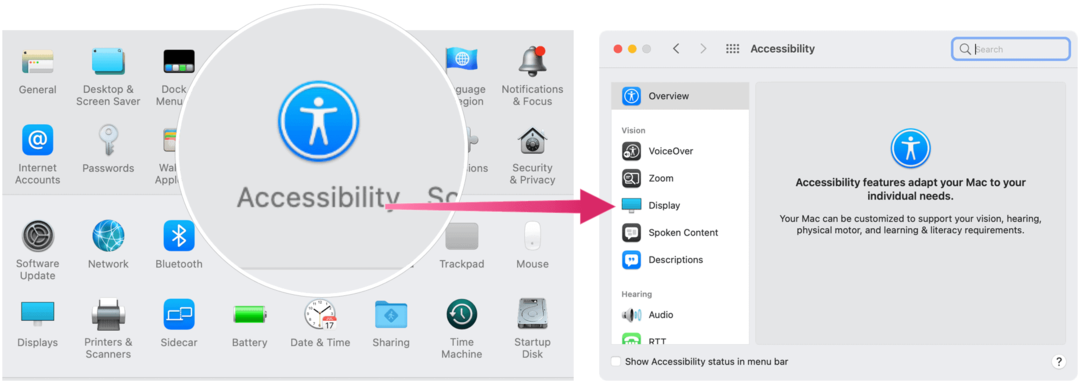
Det er det! Det er de nye (og gamle) måtene du kan justere Mac -markøren for tilgjengelighet. For ytterligere Mac -innstillinger, sjekk ut hvordan du tilpasser og bruker kontrollsenteret og hvordan speile en iPhone eller iPad til din Mac.
Slik sletter du Google Chrome -hurtigbuffer, informasjonskapsler og nettleserhistorikk
Chrome gjør en utmerket jobb med å lagre nettleserloggen, hurtigbufferen og informasjonskapslene for å optimalisere nettleserytelsen din på nettet. Hennes måte å ...
Prismatching i butikk: Slik får du priser på nettet mens du handler i butikken
Å kjøpe i butikk betyr ikke at du må betale høyere priser. Takket være prisgarantier kan du få rabatter på nettet mens du handler i ...
Hvordan gi et Disney Plus -abonnement med et digitalt gavekort
Hvis du har likt Disney Plus og vil dele det med andre, kan du kjøpe et Disney+ Gift -abonnement for ...
Din guide til deling av dokumenter i Google Dokumenter, Regneark og Lysbilder
Du kan enkelt samarbeide med Googles nettbaserte apper. Her er guiden din for deling i Google Dokumenter, Regneark og Presentasjoner med tillatelsene ...

